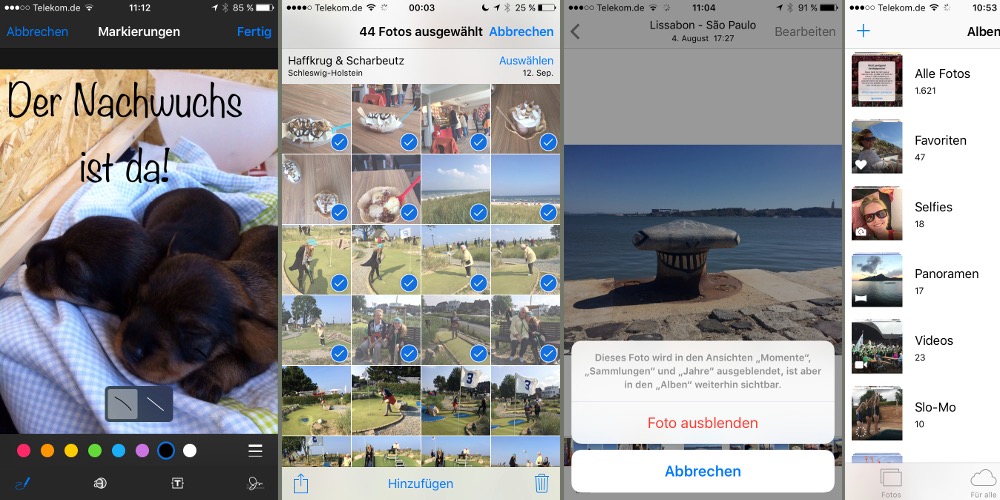Heute gibt es gleiche mehrere Tipps, sie drehen sich alle um Eure Fotos. Los geht´s mit den neuen Ordnern. Habt Ihr schon gesehen, dass bei Fotos unter Alben nun die Selfies, also alle Aufnahmen mit der Frontkamera und die Bildschirmfotos einen eigenen Ordner haben? So einen Screenshot macht Ihr übrigens mit einem gleichzeitigen Fingerdruck auf die Home-Taste und den Ein-/Aus-Schalter.
Peinliche Fotos ausblenden
Und genau da, bei den Alben, gibt es noch etwas Neues: Ausgeblendet. Ihr könnt unangenehme Bilder, die aber nicht gelöscht werden sollen, ausblenden. Damit tauchen sie nicht mehr unter Fotos (Momente, Sammlungen, Jahre) auf, wenn Ihr anderen Leuten Eure Aufnahmen voller Stolz auf dem iPhone zeigt. Unter Alben könnt Ihr die ausgeblendeten Fotos im Ordner Ausgeblendet weiterhin finden.
Damit die Bilder hier landen, tippt Ihr in der Fotoansicht auf den Weiterleitungspfeil und wählt bei den grauen Optionen Ausblenden aus. Diesen Schritt müsst Ihr noch bestätigen und schon ist das Bild aus der Fotosammlung verschwunden. Der umgekehrte Weg funktioniert natürlich auch. Im Ordner Ausgeblendet könnt Ihr Fotos markieren oder wieder einblenden.
Bilder und PDFs in Mail bearbeiten
Ganz ohne zusätzliche App könnte Ihr Fotos als auch PDFs, die als Mailanhang auf dem iPhone ankommen, direkt in der Mail-App bearbeiten und zurück schicken. Naja, “bearbeiten” ist vielleicht etwas zu hoch gegriffen. Ihr könnt farbliche Markierungen oder Text hinzufügen. Bei PDFs gibt es noch eine Unterschriften-Option für die Freigabe des Dokuments. Aber, es ist schon eine nette und schnelle Option für Kommentare auf Fotos und PDFs.
An Mails könnte Ihr weiterhin maximal fünf Fotos anhängen. Praktisch ist aber die neue Auswahlfunktion. Tippt Ihr bei Fotos oben rechts auf Auswählen, könnt Ihr mit einem Fingerwisch gleich eine ganze Fotoserie markieren. Einfach den Finger beim Ziehen auf dem Bildschirm lassen. Die Auswahl könnt Ihr über den Weiterleitungspfeil in der iCloud freigeben oder zu anderen Foto- bzw. Cloud-Diensten hochladen.